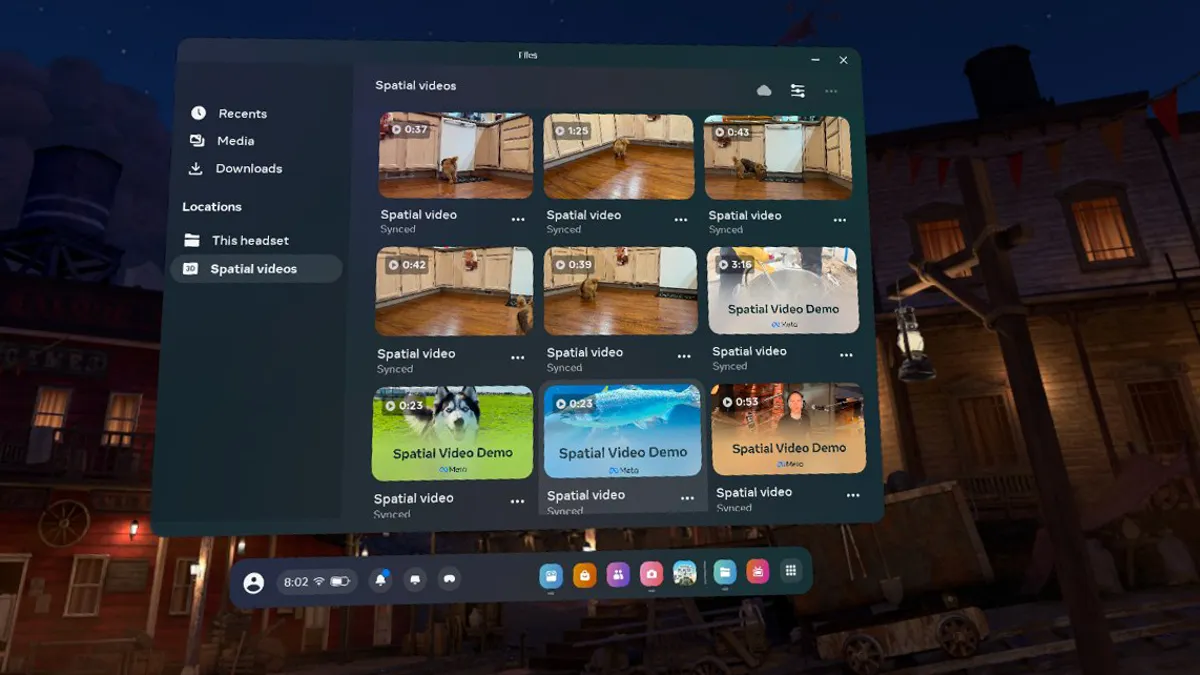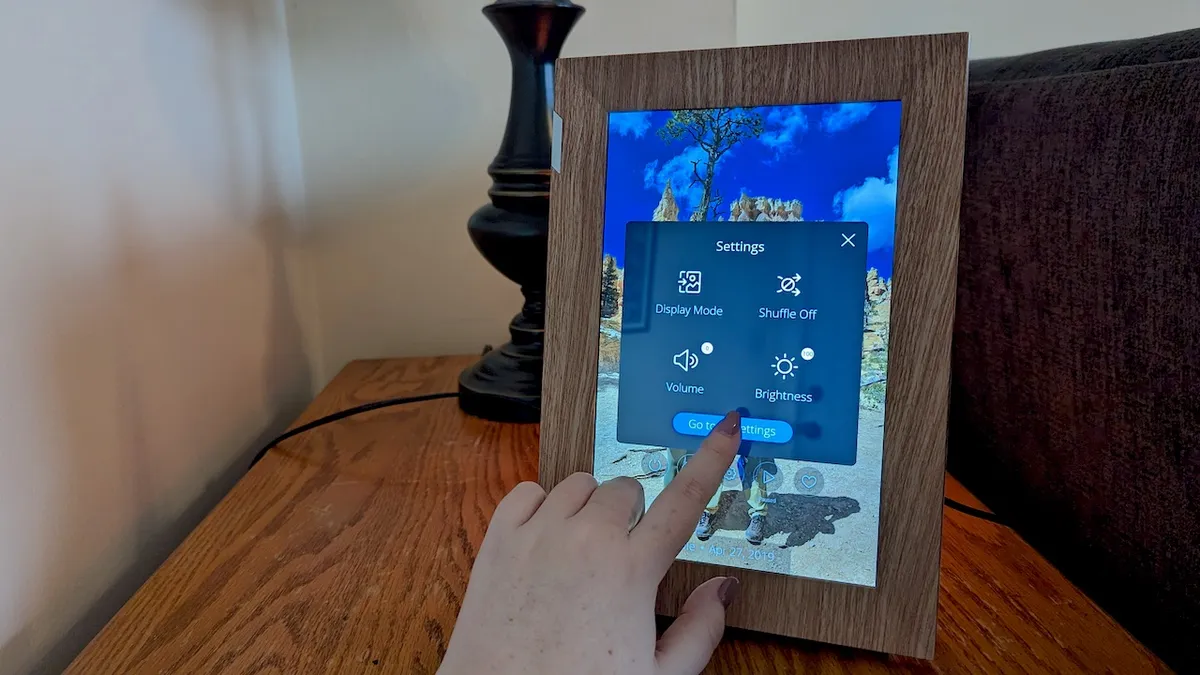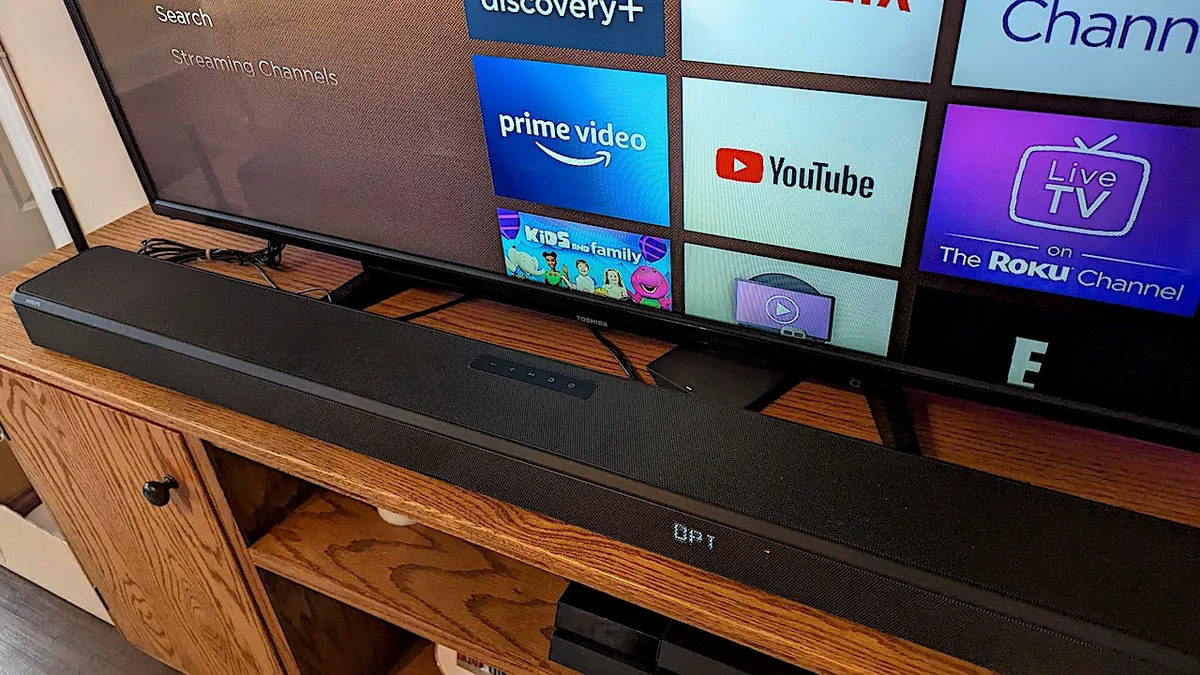🎬 Como Baixar Filmes da Netflix Um Guia Completo 🍿
Viajando sem Wi-Fi? Garanta que tenha suas opções de entretenimento ao alcance das mãos. Veja como baixar filmes e programas da Netflix no seu dispositivo.
Como baixar filmes da Netflix para visualização offline.
Você adora assistir filmes na Netflix, mas odeia depender de uma conexão com a internet estável? Não se preocupe, nós temos a solução para você! Neste guia, mostraremos como baixar filmes da Netflix para que você possa aproveitá-los a qualquer momento, em qualquer lugar, mesmo sem Wi-Fi. Então pegue sua pipoca e vamos nessa!
Conteúdo:
- Obtenha seu download
- Quanto espaço eu preciso?
- O que está disponível?
- Como habilitar downloads automáticos
- Como excluir títulos?
😎 Obtenha seu download
Passo 1: Certifique-se de que a Netflix está atualizada. Você não quer que problemas técnicos estraguem sua noite de filmes, certo?
Passo 2: Navegue até o programa ou filme que deseja baixar. É como escolher um filme de sua coleção pessoal de DVDs, mas com um toque virtual.
Passo 3: Selecione o ícone de download (uma seta para baixo) fixado no programa ou filme. Ver o preenchimento da barra de progresso é como esperar que sua pizza favorita seja entregue, mas ainda melhor!
Passo 4: Uma vez baixado, todo o seu conteúdo da Netflix aparecerá na seção de Downloads. Em dispositivos móveis, basta tocar no menu de Downloads e, no Windows, clique no botão Menu no canto superior esquerdo do aplicativo. É como ter sua própria biblioteca de filmes portátil, sem as prateleiras.
- Como Baixar o Fortnite no Android Um Guia para os Entusiastas do Ba...
- Como Instalar a Google Play Store no Seu Tablet Amazon Fire
- 🌟 Prepare-se para a Temporada da MLS 2024 Acompanhe toda a ação do ...
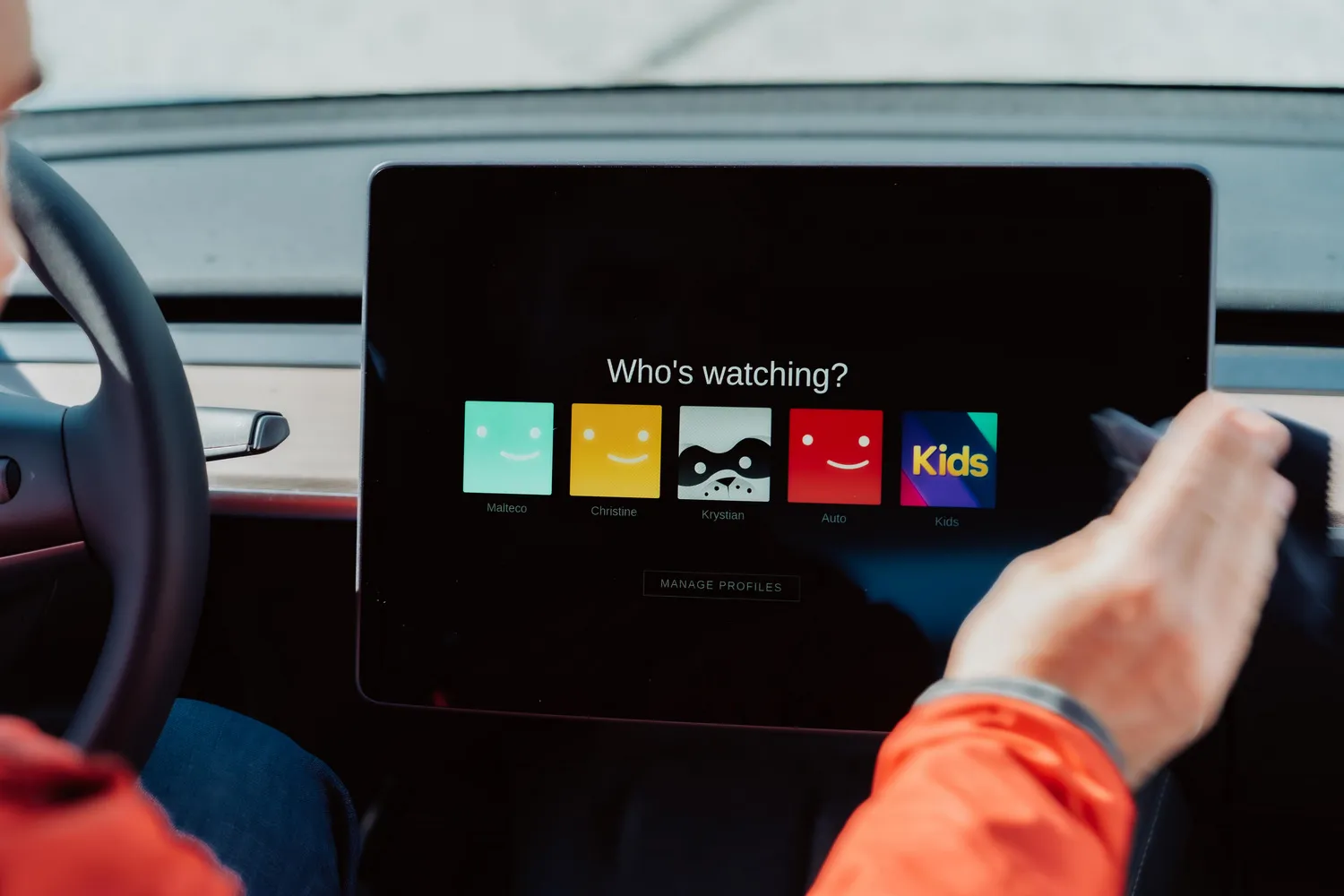
🌟 Quanto espaço eu preciso?
A Netflix oferece dois níveis de qualidade para downloads: Padrão e Alta. O Padrão ocupa menos espaço e permite downloads mais rápidos, enquanto a Alta oferece uma experiência de visualização em alta resolução. Escolher entre eles é como decidir entre um apartamento aconchegante e eficiente em termos de espaço ou uma mansão luxuosa e espaçosa.
Para escolher seu nível de qualidade preferido, localize o menu de configurações do aplicativo. Pode ser chamado de Mais ou encontrado sob o ícone do seu perfil em diferentes dispositivos. A partir daí, vá para Downloads e clique ou toque em Qualidade de vídeo ou Qualidade de vídeo para download. No Windows 10, basta ir para Menu > Configurações > Download e fazer a sua seleção.
A quantidade de espaço de armazenamento que um download ocupa depende do comprimento e da qualidade de resolução do título. Por exemplo, o primeiro episódio de Taboo (57 minutos) usa 981,2 MB de espaço em alta qualidade e 226,4 MB em qualidade padrão. Portanto, antes de clicar no botão de download, verifique o espaço disponível no seu dispositivo para garantir uma experiência de visualização tranquila.
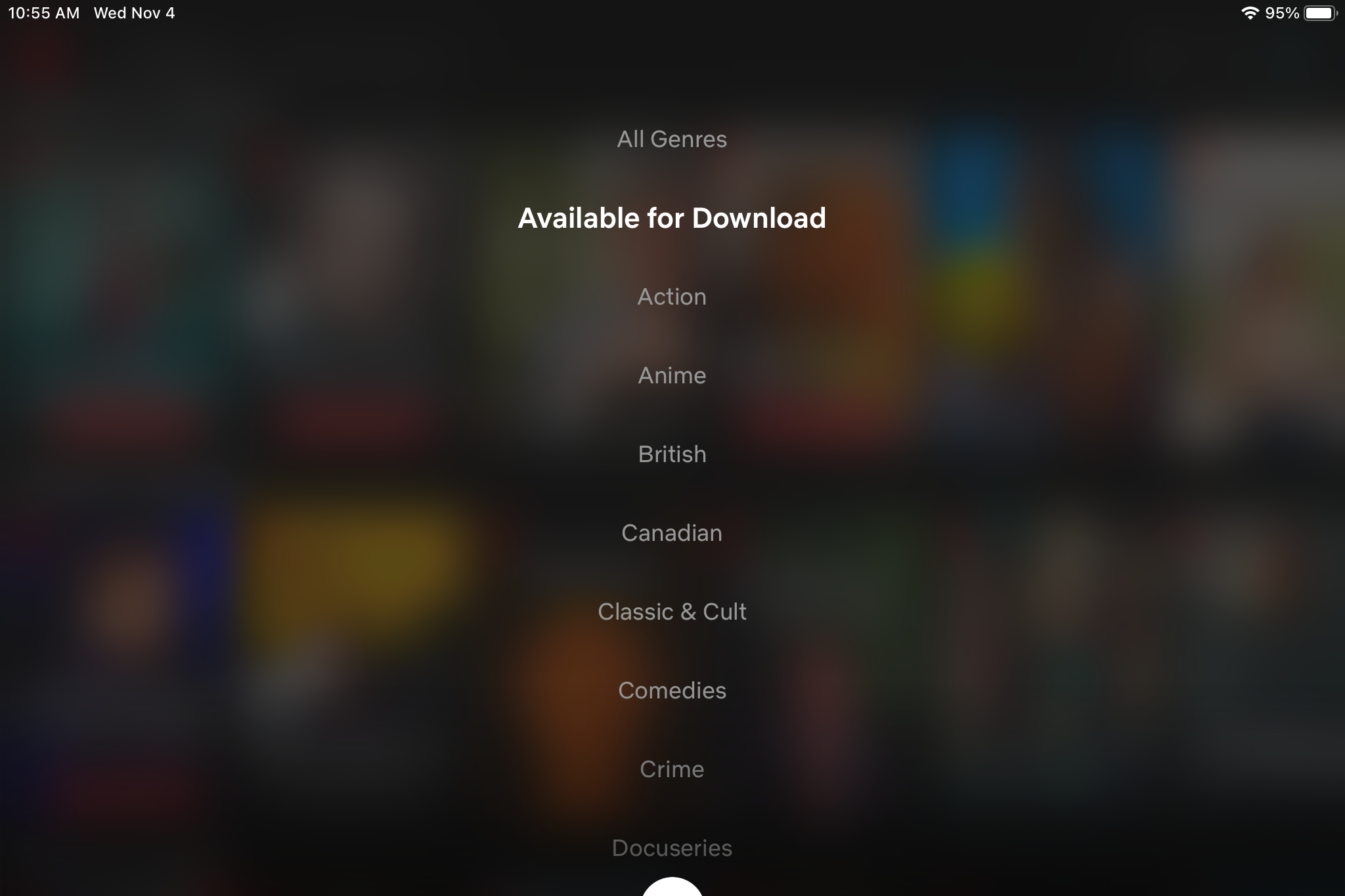
🎥 O que está disponível?
Nem tudo na Netflix está disponível para download, mas os bons funcionários da Netflix facilitaram a busca por títulos para download. Basta procurar a seção especial chamada “Disponível para Download” entre as opções de gêneros. Cada título para download é marcado com um ícone de download: uma seta para baixo com uma linha horizontal abaixo dela. É como um mapa do tesouro que te leva à magia do cinema!
No entanto, tenha em mente que existem algumas restrições. Você pode ter um número limitado de downloads por ciclo de faturamento para determinados títulos, e o conteúdo baixado geralmente expira após um mês. Portanto, certifique-se de assistir seus filmes e programas baixados antes que desapareçam, como um feitiço mágico se dissipando.
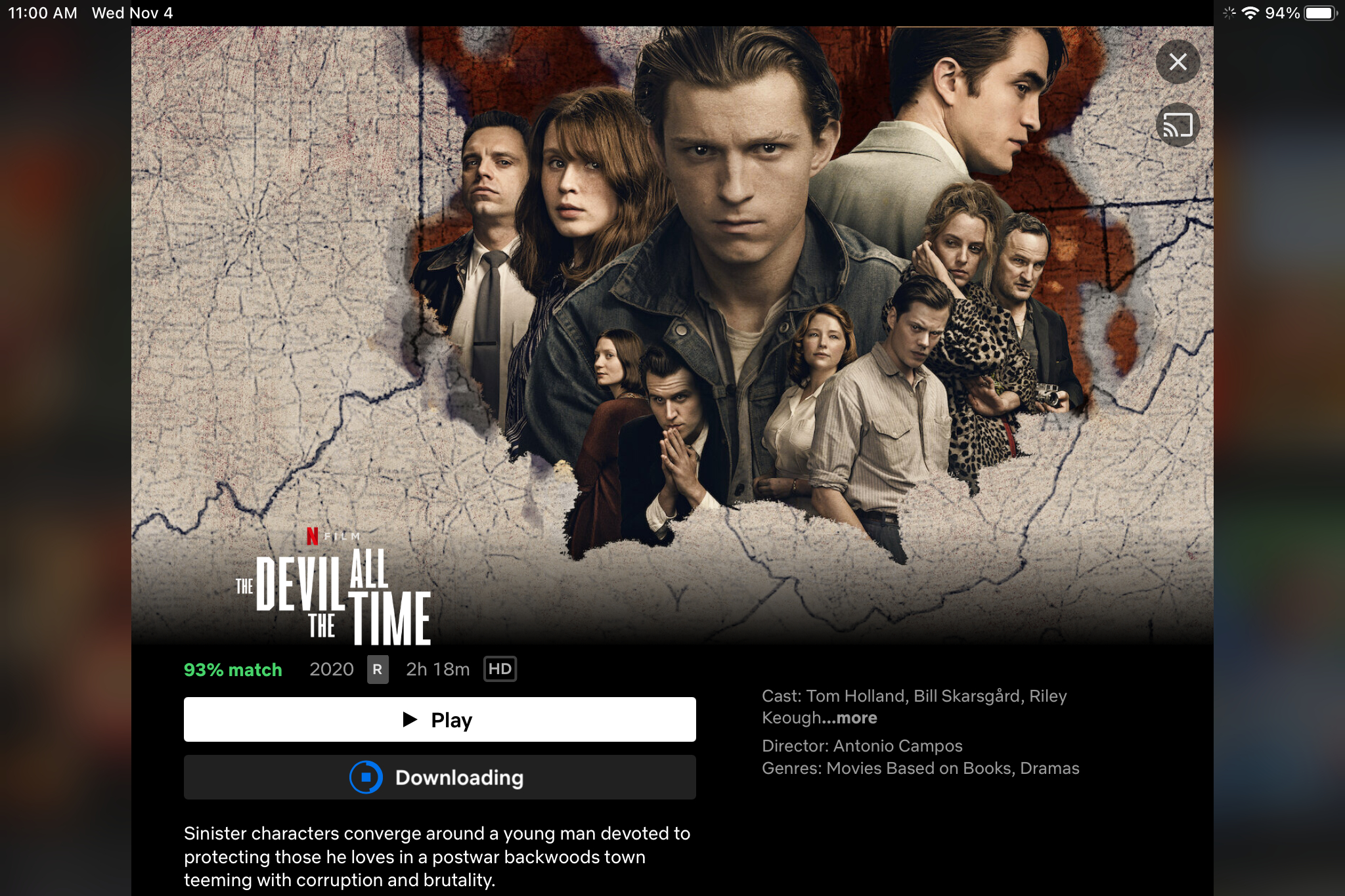
“`html
⚡ Como ativar downloads automáticos
Selecionar manualmente títulos para download é ótimo, mas não seria ainda mais incrível se o Netflix fizesse isso por você? Bem, adivinhe? O Netflix tem um recurso chamado “Downloads Para Você” que faz exatamente isso! Ele analisa seu histórico de visualização e cria uma seleção personalizada de filmes e programas de TV para você curtir. É como ter um concierge de cinema pessoal!
Para ativar esse recurso, siga estes passos simples:
Passo 1: Abra o aplicativo do Netflix e toque em Downloads na barra de navegação inferior.
Passo 2: Em seguida, toque em Downloads Inteligentes na parte superior da tela.
Passo 3: Por fim, ative ou desative Downloads Para Você, dependendo da sua preferência. Você também pode escolher sua capacidade de armazenamento usando os ícones de Mais e Menos. É como configurar seu motor de recomendação de filmes no piloto automático!
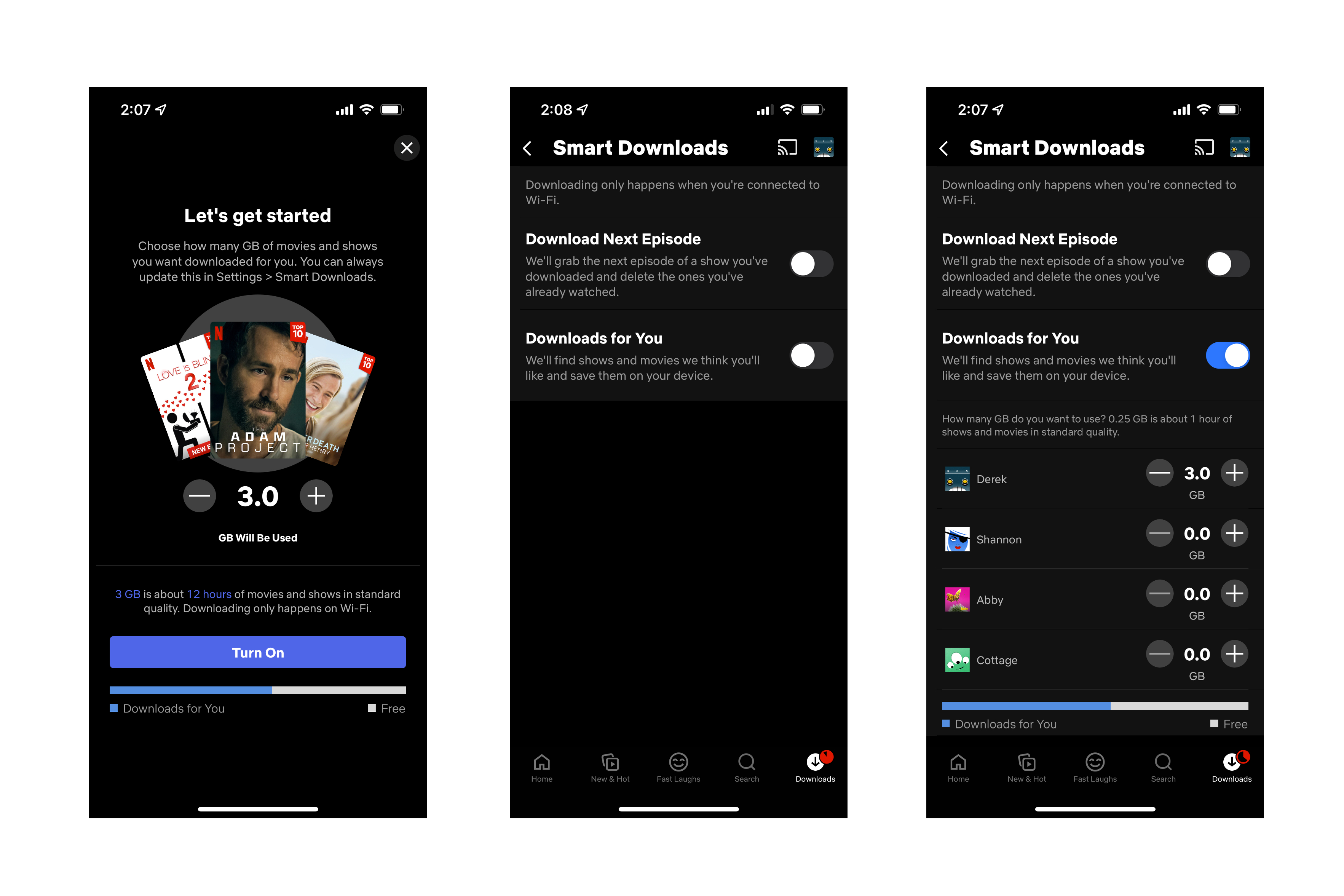
❌ Como faço para excluir títulos?
Seja porque você assistiu aos títulos baixados ou simplesmente quer liberar espaço para novos conteúdos, eventualmente você precisará excluir alguns títulos. Afinal, seu dispositivo só pode lidar com tanta diversão! Aqui estão duas maneiras de lidar com isso:
Passo 1: Excluir um único título – Nos aplicativos para iOS e Android, toque no ícone de Caneta na seção Meus Downloads, selecione o(s) título(s) que deseja excluir e dê adeus a eles. – No Windows 10, abra o título, clique no botão Baixado e selecione Excluir Download. Alternativamente, clique no ícone de Edição de Lápis para escolher quais arquivos excluir. É como limpar sua coleção virtual de filmes.
Passo 2: Excluir todos os títulos – Se deseja limpar tudo de uma vez, vá para Configurações e clique em Excluir Todos os Downloads. É como começar com uma tela limpa para suas futuras aventuras de download.
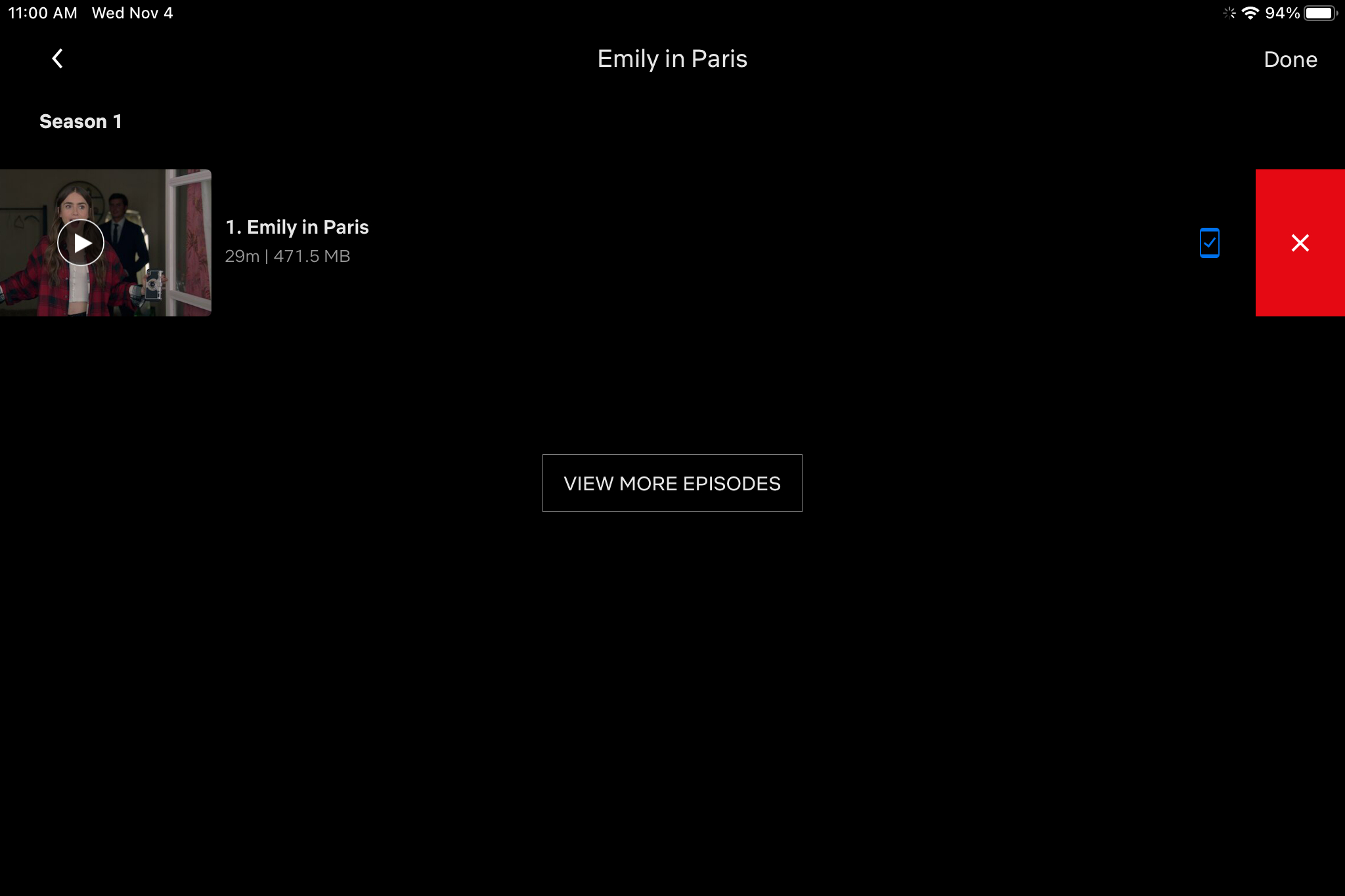
🎉 Ter uma biblioteca de filmes e programas de TV baixados em seu dispositivo abre um mundo inteiramente novo de possibilidades de entretenimento. Então, da próxima vez que se encontrar em um avião, um local remoto ou em qualquer lugar com recepção fraca, você ainda pode curtir seus filmes e programas favoritos do Netflix. Feliz download e feliz maratona de visualização!
👍 Não se esqueça de compartilhar este guia com seus amigos que são cinéfilos! Deixe-os experimentar a alegria da visualização offline do Netflix também. E se tiver mais alguma dúvida, confira a seção de Perguntas e Respostas abaixo.
Perguntas e Respostas
P1: Posso baixar filmes do Netflix no meu laptop? – R: Absolutamente! O Netflix permite downloads em vários dispositivos, incluindo laptops com Windows 10. Basta ter o aplicativo do Netflix da Microsoft Store e você pode começar a baixar seus filmes e programas favoritos.
P2: Existem limitações para baixar títulos do Netflix? – R: Sim, existem algumas limitações com base no seu plano de assinatura. O número de títulos que você pode baixar por mês e o número de dispositivos em que pode baixar podem variar. Confira o site oficial do Netflix para mais detalhes sobre os limites de download para cada plano.
P3: Todos os filmes e programas do Netflix suportam visualização offline? – R: Infelizmente, nem todos os filmes e programas do Netflix estão disponíveis para download. No entanto, o Netflix facilitou para os usuários encontrar títulos para download organizando-os em uma seção especial chamada “Disponível para Download”.
P4: Posso manter filmes baixados do Netflix para sempre? – R: Não, os títulos baixados no Netflix têm uma data de validade. Geralmente, você tem cerca de um mês para assisti-los antes que expirem para visualização offline. Portanto, certifique-se de planejar suas noites de cinema adequadamente!
P5: Posso baixar filmes do Netflix enquanto estiver usando dados celulares? – R: Por padrão, o Netflix permite downloads apenas quando você está conectado ao Wi-Fi para evitar o uso excessivo de dados. No entanto, você pode ajustar essa configuração no aplicativo para permitir downloads usando dados celulares se tiver um plano de dados ilimitado ou uma quantidade de dados suficiente. Apenas esteja ciente do uso de dados ao baixar, pois pode consumir uma quantidade significativa de dados.
📚 Links de Referência:
“`
- Centro de Ajuda da Netflix: Baixando programas de TV e filmes na Netflix
- Tendências Digitais: Como baixar filmes e programas da Netflix para seu iPhone or iPad
- TechCrunch: A Netflix agora permite que você baixe programas e filmes para assistir offline